
ipad 刷系统,轻松升级系统,享受最新功能
时间:2024-10-26 来源:网络 人气:
iPad刷系统全攻略:轻松升级系统,享受最新功能

一、准备工作

在开始刷机之前,请确保您已经做好了以下准备工作:
确保iPad电量充足,至少在50%以上,以免在刷机过程中因电量不足导致设备损坏。
将iPad连接到电脑,并确保电脑上已安装最新版本的iTunes。
备份iPad中的重要数据,以防刷机过程中数据丢失。
二、在线升级系统

在线升级是iPad升级系统最简单的方法,以下是具体步骤:
打开iPad的“设置”应用。
点击“通用”选项。
选择“软件更新”。
等待iPad检查最新系统版本。
如果发现新版本,点击“下载并安装”。
输入iPad密码,开始下载和安装新系统。
三、使用iTunes刷机
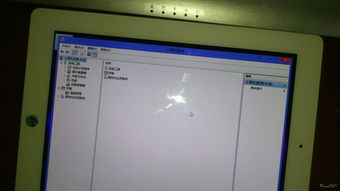
使用iTunes刷机可以更灵活地选择系统版本,以下是具体步骤:
打开电脑上的iTunes,并将iPad连接到电脑。
在iTunes中,点击iPad图标。
按住键盘上的Shift键(Windows系统)或Option键(Mac系统),然后点击“恢复”按钮。
在弹出的窗口中,选择下载好的iOS固件文件(.ipsw格式)。
点击“恢复”按钮,iTunes开始刷机。
等待刷机完成,iPad将重启并进入新系统。
四、使用第三方工具刷机

除了使用iTunes刷机外,还可以使用第三方工具如爱思助手等刷机。以下是使用爱思助手刷机的步骤:
下载并安装爱思助手。
将iPad连接到电脑,并确保爱思助手已识别到您的设备。
点击“固件下载”选项,爱思助手会自动选择可用刷入的系统固件。
备份iPad中的重要数据。
点击“爱思工具箱”中的“选固件”,选择下载的系统固件。
点击“立即刷机”,进入DFU模式,等待刷机完成。
五、注意事项
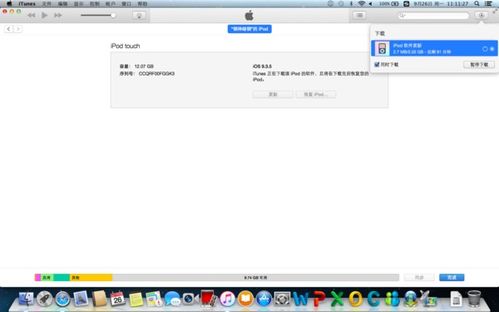
在刷机过程中,请注意以下事项:
确保iPad电量充足,以免在刷机过程中因电量不足导致设备损坏。
备份iPad中的重要数据,以防刷机过程中数据丢失。
选择合适的系统版本,避免因系统版本不兼容导致设备无法正常使用。
在刷机过程中,不要随意断开iPad与电脑的连接,以免造成设备损坏。
通过以上方法,您可以轻松地刷机升级iPad系统,享受最新功能。在刷机过程中,请务必注意安全事项,确保您的设备不受损害。
相关推荐
教程资讯
教程资讯排行













